Cómo actualizar el BIOS con la utilidad iFLASH para Intel® NUC
Tipo de contenido: Mantenimiento y desempeño | ID del artículo: 000090608 | Última revisión: 15/07/2024
Quiero actualizar el BIOS desde el símbolo del sistema de un dispositivo USB de arranque.
| Nota |
Para crear un dispositivo USB de arranque, consulte cualquiera de los siguientes sitios web de terceros para obtener sugerencias sobre la creación de dispositivos USB de arranque. Intel no puede ayudar con la creación de dispositivos de arranque. Cree unidades USB de arranque de la manera más fácil |
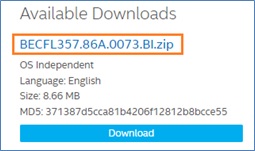
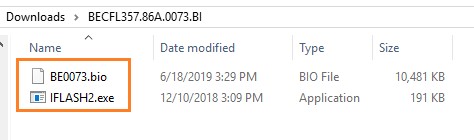
Si tiene algún problema, comuníquese con Intel® Customer Support.